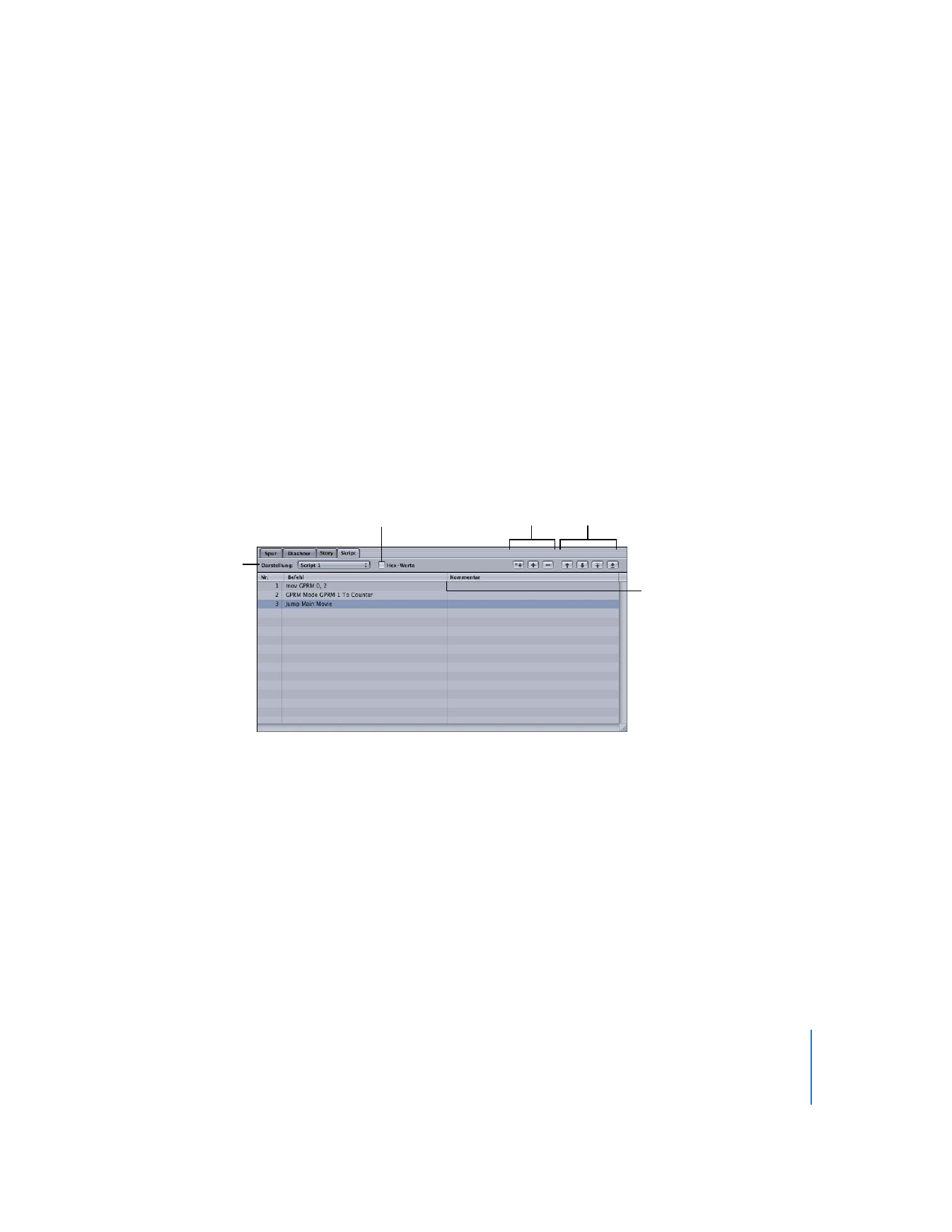
Die Skripte werden in den Bereichen „Liste“ und „Grafische Darstellung“ angezeigt.
Durch Doppelklicken in ein bestehendes Skript oder durch Klicken in den Titel „Skript“
werden der Skript-Editor und die zugehörigen Informationsfenster angezeigt. Im
Bereich „Skript“ können Sie Befehle hinzufügen und löschen sowie deren Reihenfolge
ändern. Mithilfe der Skript-Informationsfenster können Sie die Befehle konfigurieren,
den zu verwendenden Befehl auswählen und seine Parameter festlegen.
Bereich „Skript“
Klicken Sie in den Titel „Skript“, um den Skript-Editor zu öffnen. Der Skript-Editor listet
alle Befehlszeilen des Skripts auf. Mit dem Steuerelement „Hinzufügen“ (Pluszeichen)
können Sie Befehlszeilen zum Skript hinzufügen. Mit den anderen Steuerelementen
kann die Reihenfolge der Befehlszeilen geändert werden. Da Skripte die Befehlszeilen
der Reihe nach ausführen, beginnend mit dem Befehl in Zeile 1, ist es sehr wichtig,
dass sich die Befehle in der richtigen Reihenfolge befinden.
Sobald sich mehrere Befehle in der Liste befinden, können Sie zwischen den Befehlen
wechseln, indem Sie in den gewünschten Befehl klicken oder mit den Auf- und Abwärts-
pfeilen von einem Befehl zum nächsten blättern. Wenn Sie gleichzeitig die Befehlstaste
drücken, können Sie mit den Auf- und Abwärtspfeilen zur ersten bzw. zur letzten Befehls-
zeile springen. Mit der Taste „Bild Auf“ bzw. „Bild Ab“ können Sie seitenweise durch die
Befehlsliste blättern.
Markieren Sie dieses Feld,
um die Werte in hexade-
zimaler Darstellung
anzuzeigen.
Wählen Sie das Skript aus,
das im Editor bearbeitet
werden soll.
Steuerelemente zum Ändern
der Befehlsreihenfolge
Steuerelemente zum
Hinzufügen und Löschen
von Befehlszeilen
Bewegen Sie diese
Linie, um die Spalten-
breite zu ändern.
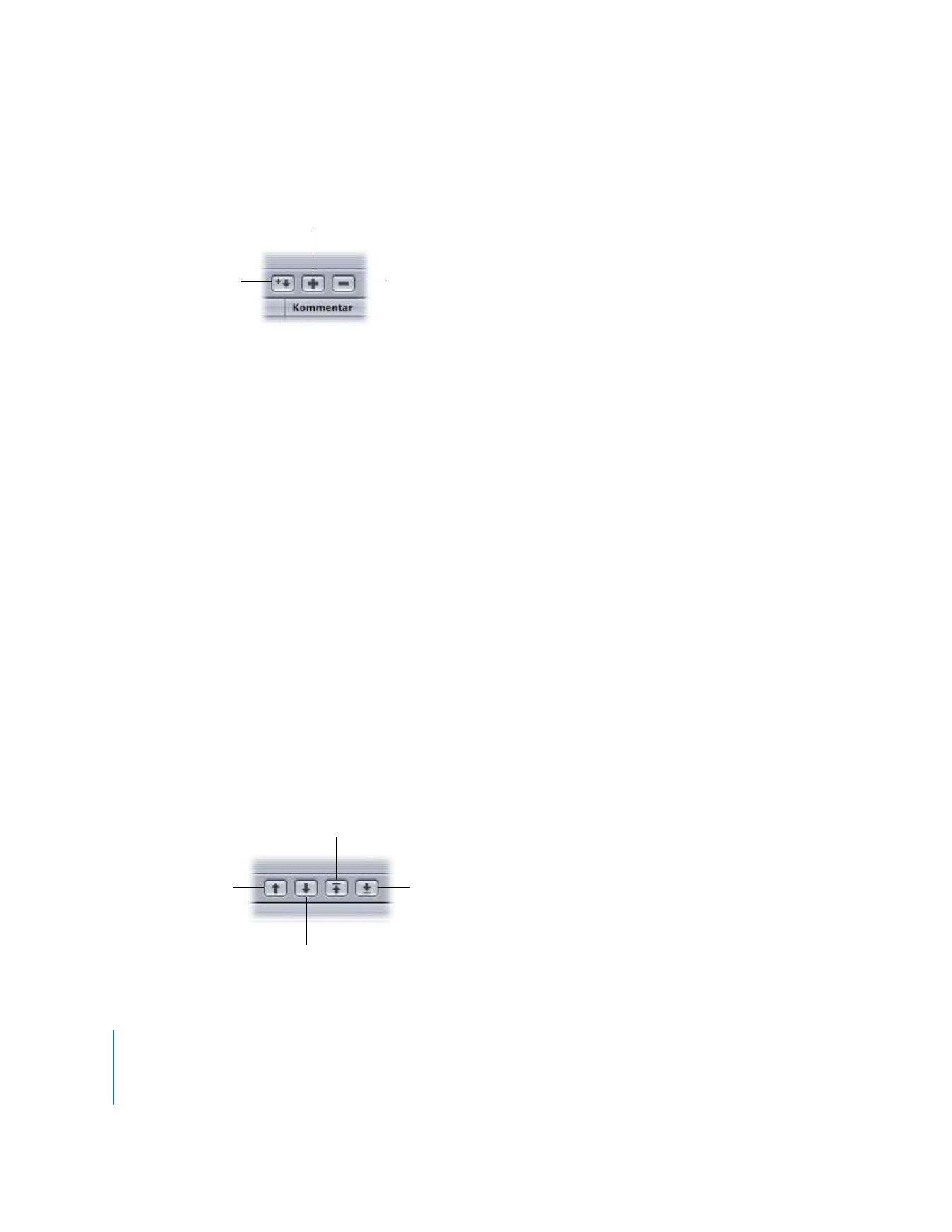
536
Kapitel 14
Erstellen von Skripten